w10宽带连接错误651修复方法 w10电脑连接宽带错误651怎么解决
更新时间:2023-02-27 15:56:55作者:jiang
每次在启动win10电脑之后,有些用户就需要自行手段进行宽带网络的连接,之后才能正常上网,而在进行宽带连接的过程中,有些用户可能会遇到提示连接错误651的现象,从而导致无法上网,那么w10宽带连接错误651修复方法呢?今天小编就来告诉大家w10电脑连接宽带错误651怎么解决。
具体方法:
1、宽带网络问题。首先可以打电话给客服,直接说你的宽带连接报错651。客服会从服务端给你设置,恢复网络。
2、网卡驱动问题。右键点击“计算机”,选择“属性”。

3、进入“设备管理器”。
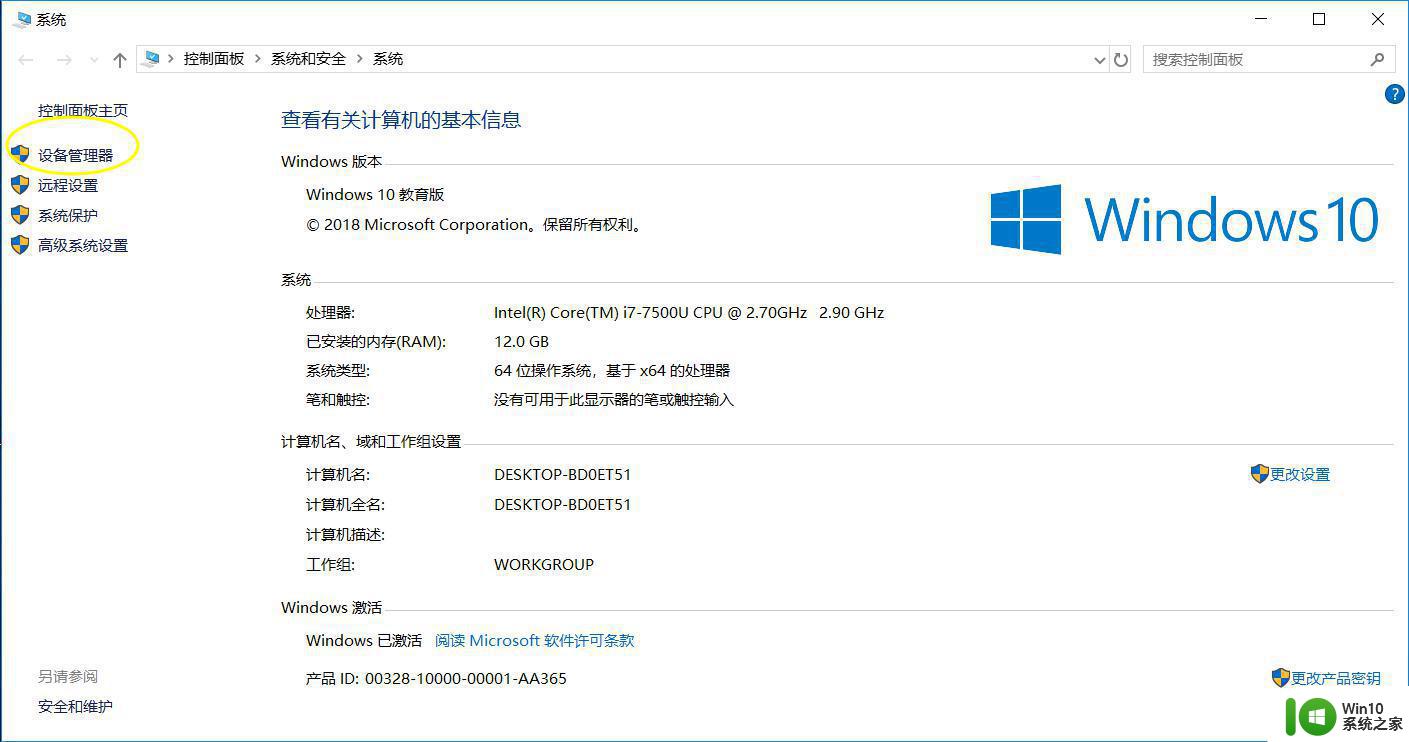
4、找到“网络适配器”下面,找到有线网卡。
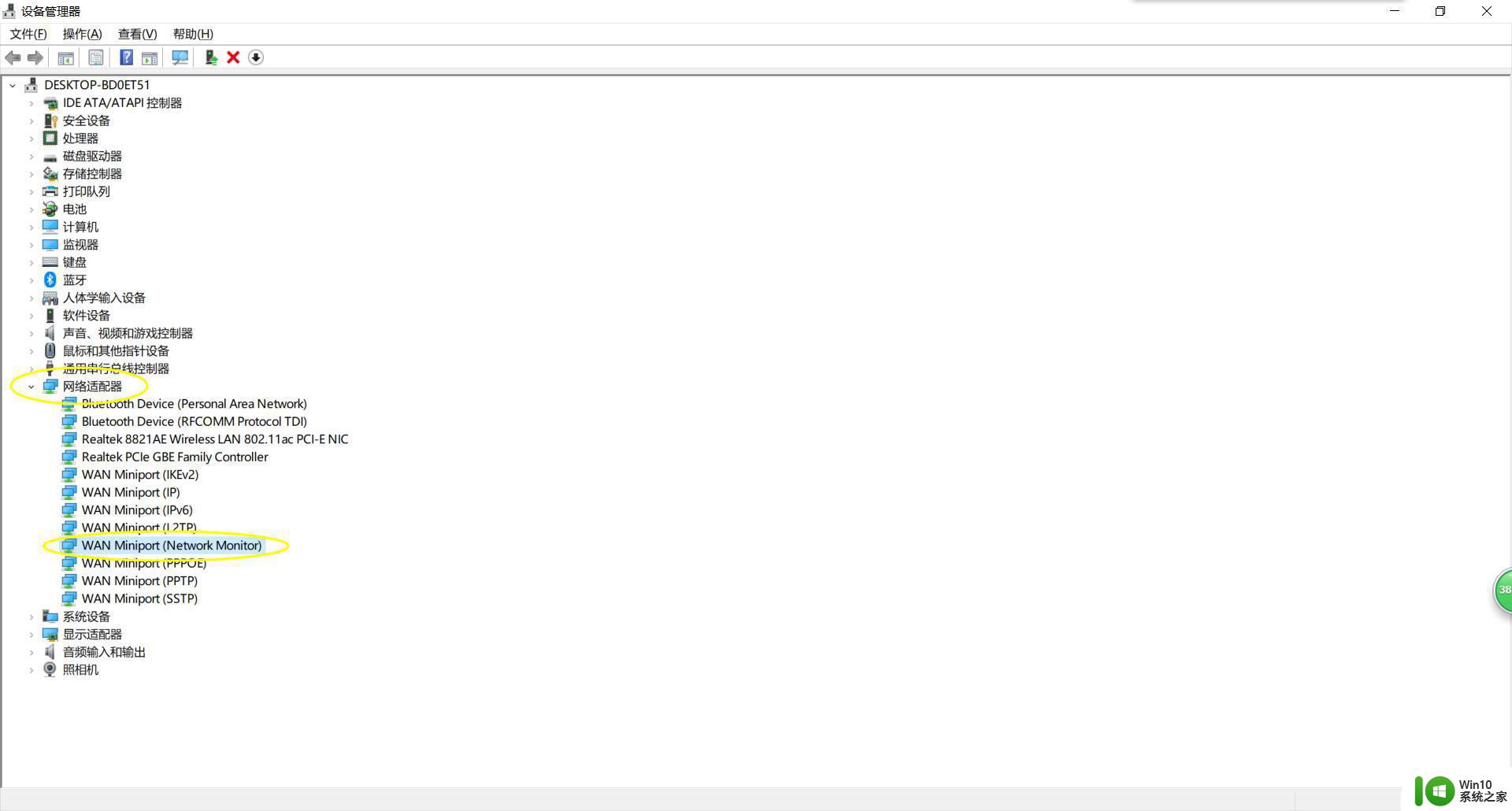
5、右键点击“禁用”,然后再点击右键,选择“启用”,就可以了。
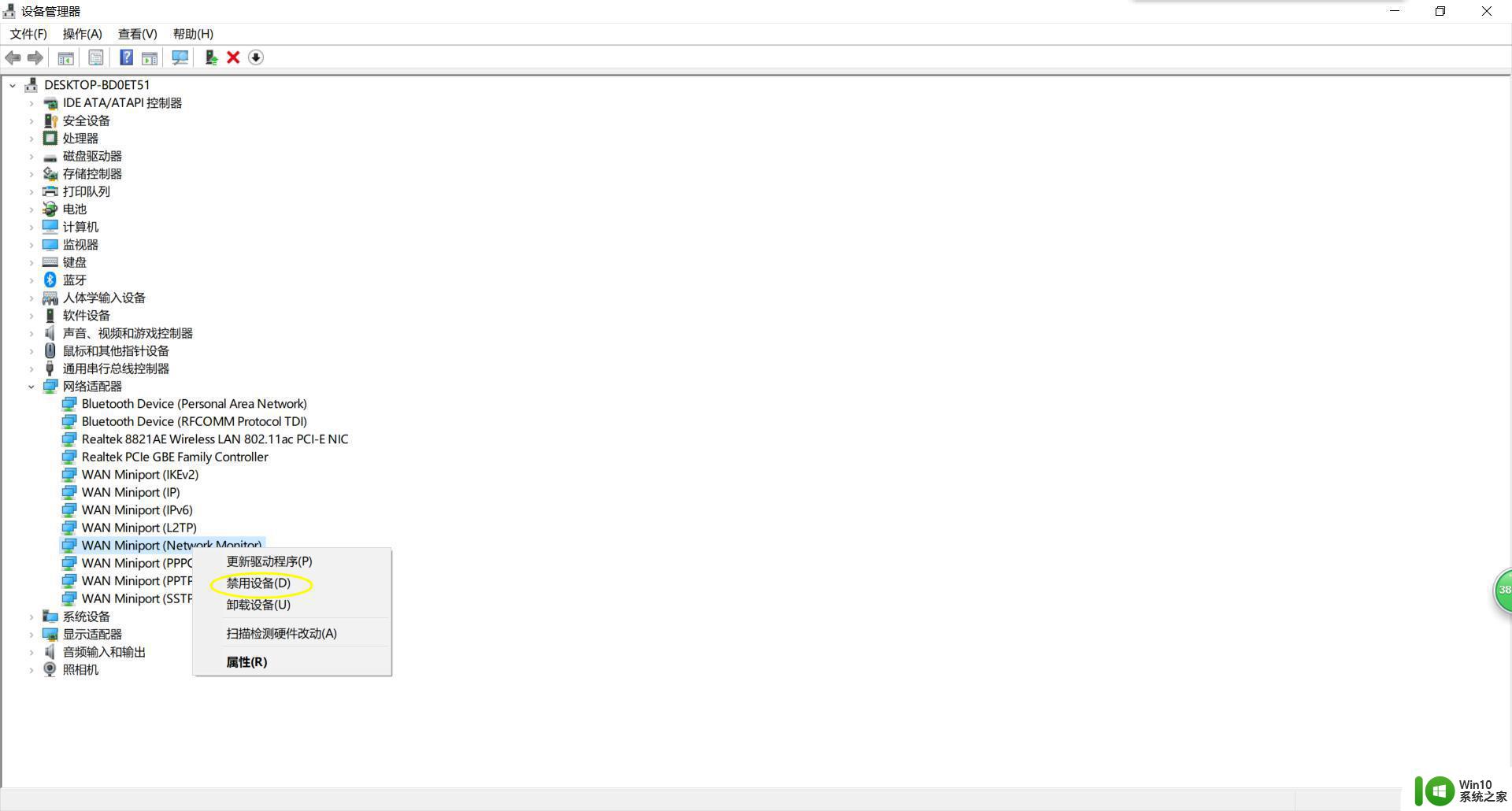
上述就是关于w10电脑连接宽带错误651怎么解决了,有遇到相同问题的用户可参考本文中介绍的步骤来进行修复,希望能够对大家有所帮助。
w10宽带连接错误651修复方法 w10电脑连接宽带错误651怎么解决相关教程
- win10宽带连接错误651怎么办 w10宽带错误651最简单解决方法
- 错误连接651怎么解决 win10笔记本宽带连接错误651解决方案
- win10宽带连接失败错误651解决方法 win10连接宽带显示错误651怎么办
- win10宽带错误651怎么解决 win10宽带错误651如何修复
- win10宽带拨号上网报错651 win10651宽带连接错误如何解决
- win10错误651宽带连接解决办法 win10拨号出现651怎么办
- win10宽带连接错误651怎么解决 网络错误651最简单解决方法win10
- w10拨号连接失败错误651解决方法 W10拨号连接失败错误651怎么解决
- w10怎么设置自动拨号连接宽带 Windows 10如何设置自动连接宽带
- win10网络连接错误651如何处理 连接失败错误651win10怎么办
- win10校园网错误651调制解调器怎么修复 win10校园网无法连接错误651怎么解决
- win10调制解调器(或其他连接设备)报告了一个错误651怎么办 win10调制解调器错误651解决方法
- win10玩只狼:影逝二度游戏卡顿什么原因 win10玩只狼:影逝二度游戏卡顿的处理方法 win10只狼影逝二度游戏卡顿解决方法
- 《极品飞车13:变速》win10无法启动解决方法 极品飞车13变速win10闪退解决方法
- win10桌面图标设置没有权限访问如何处理 Win10桌面图标权限访问被拒绝怎么办
- win10打不开应用商店一直转圈修复方法 win10应用商店打不开怎么办
win10系统教程推荐
- 1 win10桌面图标设置没有权限访问如何处理 Win10桌面图标权限访问被拒绝怎么办
- 2 win10关闭个人信息收集的最佳方法 如何在win10中关闭个人信息收集
- 3 英雄联盟win10无法初始化图像设备怎么办 英雄联盟win10启动黑屏怎么解决
- 4 win10需要来自system权限才能删除解决方法 Win10删除文件需要管理员权限解决方法
- 5 win10电脑查看激活密码的快捷方法 win10电脑激活密码查看方法
- 6 win10平板模式怎么切换电脑模式快捷键 win10平板模式如何切换至电脑模式
- 7 win10 usb无法识别鼠标无法操作如何修复 Win10 USB接口无法识别鼠标怎么办
- 8 笔记本电脑win10更新后开机黑屏很久才有画面如何修复 win10更新后笔记本电脑开机黑屏怎么办
- 9 电脑w10设备管理器里没有蓝牙怎么办 电脑w10蓝牙设备管理器找不到
- 10 win10系统此电脑中的文件夹怎么删除 win10系统如何删除文件夹
win10系统推荐
- 1 戴尔笔记本ghost win10 sp1 64位正式安装版v2023.04
- 2 中关村ghost win10 64位标准旗舰版下载v2023.04
- 3 索尼笔记本ghost win10 32位优化安装版v2023.04
- 4 系统之家ghost win10 32位中文旗舰版下载v2023.04
- 5 雨林木风ghost win10 64位简化游戏版v2023.04
- 6 电脑公司ghost win10 64位安全免激活版v2023.04
- 7 系统之家ghost win10 32位经典装机版下载v2023.04
- 8 宏碁笔记本ghost win10 64位官方免激活版v2023.04
- 9 雨林木风ghost win10 64位镜像快速版v2023.04
- 10 深度技术ghost win10 64位旗舰免激活版v2023.03